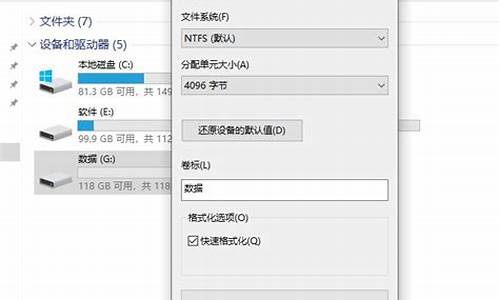您现在的位置是: 首页 > 网络管理 网络管理
blos设置实训报告_bios的设置实验报告怎么写
tamoadmin 2024-08-13 人已围观
简介实验报告 一,配置清单 CPU: Intel Celeron 420, 1600 MHz (8 x 200) MB: Gigabyte GA-945GCMX-S2 v6.6 Memory: kingstone 1G HardDisk: seagate 160 电源:航嘉 冷静王 机箱:富士康 新贵“两小无猜水洗套件” 光驱:康宝 一般学习使用,不买独立显卡。 安装过程 1.机箱中固定主板,注意对应

实验报告
一,配置清单
CPU: Intel Celeron 420, 1600 MHz (8 x 200)
MB: Gigabyte GA-945GCMX-S2 v6.6
Memory: kingstone 1G
HardDisk: seagate 160
电源:航嘉 冷静王
机箱:富士康
新贵“两小无猜水洗套件”
光驱:康宝
一般学习使用,不买独立显卡。
安装过程
1.机箱中固定主板,注意对应后面螺丝空和侧面插槽。
2.安装电源,对角上螺丝。
3.安装CPU,适当涂抹硅胶,平稳放好,对准金三角,压住扣好,手要两边拿,爱惜CPU。
4.将内存条插好,注意方向。
5.硬盘线及数据线接好,将硬盘固定在机箱一边小铁壳内,用SATA硬盘接在SATA接口上,速度快效率高。
6.将主板电源,CPU风扇,各种小数据接头分别连接正确。
说明:主板上有连接的说明,都有小字标识,认真看,不会插错的。
1)安装CPU注意事项见上述3。
2)常用CMOS设置
1.开机DEL,进入CMOS,选取最优设置。
2.查看时间,日期正确与否,关闭软驱,Halt On 设为“NO ERROR”,省的一点小问题就蓝屏死机;设置系统启动选项,将“CD-ROW”设为第一,方便后边装系统。
3.其他一些特性设置。
4.如有安全需要可以设置超级密码及管理密码,再就是开机的方式及关机方式等等。
BIOS主要选项:
1.standard cmos features
设置日期、时间、软硬碟规格及显示种类。
2.advanced bios features
设定BIOS提供的特别功能(启动项)。
3.intergrated peripherals
各种周边选项设定,如IDE,SATA,USB,LPT,AC
4.power management setup
设置相关省电模式,及开关机选项。
5.PnP/pci configuration
即插即用类设置(网卡,声卡,显卡等)
6.PC health status
电脑运行状况,电压,温度,转速
7.frequency/voltage control
超频/电压控制
8.load optimized defaults
载入优化值
9.load fail-safe defaults
载入安全值
10.set supervisor password
设置超级密码
11.set user password
设置使用者密码
12.se&exit
保存并关闭
13.exit without sing
不保存,直接关闭。
完成实验:
1.CPU超频,或多核
2.新装需一般查看时间,日期,关闭软驱,关闭错误挂起,设置相应启动顺序等。
二,安装XP
1.准备工作。
系统盘一张,BIOS中启动首选项设为“CD-ROW”,最好是有GHOST的系统盘,这样以后维护比较方便。
2.安装
前奏:将硬盘格盘,划分分区,一般系统盘中都有设置好的,直接选择即可。
安装系统选择安装分区,等待安装进度。后期要填写相关的注册码,个人资料及电脑的一些设置,如果不是正版盘的话这些大都给做好了,静做等着便是。
3.安装之后在运行中输入“devmgmt",查看有叹号的设备,一般的显卡驱动,再就是没声音,碰到这样的问题就拿出主板驱动盘,或到去下载相关驱动即可。全部搞定后再重启下,电脑就可以正常使用了。
系统整理好后安装常用的工具软件,然后做备份,以防意外发生。
至此,搞定!当然,很多话语口气不是站在一个自己写实验报告的立场上说的,自己梢加修改既告成功。有问题请说明。